解決済み:Apple Watchリンゴループで再起動できない?
- ホーム
- サポート
- iPhoneロック解除
- 解決済み:Apple Watchリンゴループで再起動できない?
概要
Apple Watchが起動に失敗し、リンゴマークにフリーズしで再起動できない場合はどうすればよいですか? この記事は、損原因と5つの対処法を紹介します。

- ほこりや汚れ。 大量のほこりや汚れが、Apple Watchの動作を妨げる可能性があります。
- 水事故。 Apple Watchは防水ですが、重要な部分に水分が入ると、ハードウェアが損傷する可能性があります。
- 画面が破損しています。 Apple Watchの画面が破損している場合、デバイスの内部回路に影響を与える可能性があります。
上のまたはその他の種類のハードウェアの問題については、アップルのアフターサービスまたは専門家に連絡して、ほこりを取り除き、ハードウェアを修理依頼することをお勧めします。 ソフトウェアの問題については、次の解決策を1つずつ試して、Apple Watchを通常の状態に戻すことができます。
- Apple WatchとiPhoneをペアリング接続します。
- 「マイウォッチ」をタップし、「一般」を選択します。
- 「ソフトウェアアップデート」を選択し、最新のiOSシステムファイルをダウンロードします。
- iPhoneパスワードを入力して確認し、iOSシステムの更新完了まで待ちます。
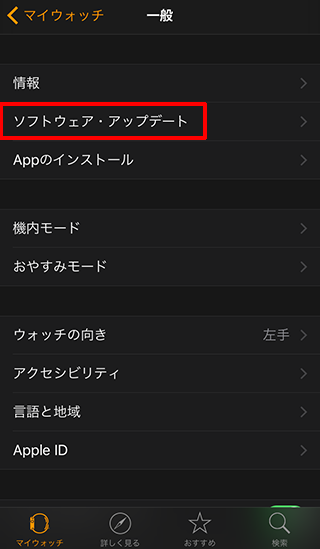
ただし、システムをアップグレードした後、一部のユーザーはデバイスのパフォーマンスが大幅に低下し、多くの抜け穴が現れ、ハードウェアの損傷を引き起こすことさえあることに気付くでしょう。 システムの問題を解決するための最も効果的な方法は、iOSをダウングレードすることです。
最新版のiOSをダウングレードする方法を参照してください。
Renee iPassFixは、多機能なiOSシステム修復ソフトウェアです。 デバイスの異常、フリーズ、起動失敗、黒い画面など50以上のiOSシステム問題を簡単に解決できます。 さらに、iOSデバイスのロックを解除することもできます。
② Apple Watchデバイスをコンピューターにデータケーブルで接続し、ソフトウェアのメインインターフェースで「修復」機能を選択します。

③「修正」ボタンをクリックしてIPSWファームウェアを自動的にダウンロードするか、IPSWファームウェアを手動でダウンロードしてインポートすることを選択します。

④ iOSファームウェアのインストールが完了したら、コンピューターからデバイスを取り外します。


2.「Apple Watchを探す」を選択します。
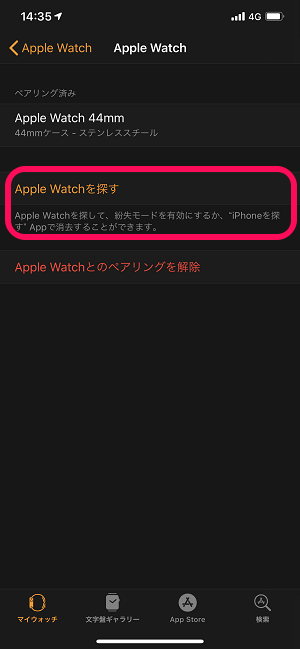
3. [サウンドの再生]をタップします。
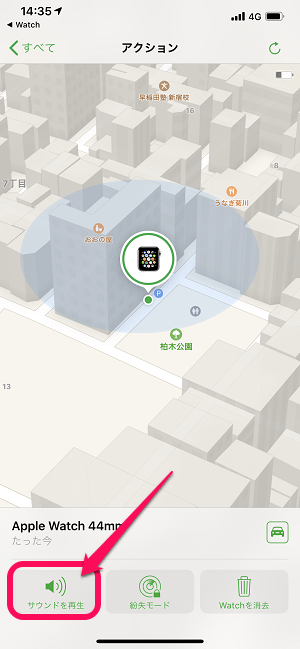
4.音量の3倍の音を20秒間再生します。
5. Apple Watchは20秒後に再起動し、Appleロゴに引っかかることはなくなります。
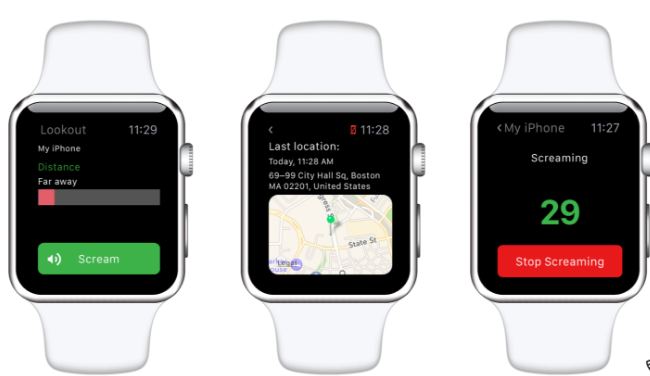
関連記事 :
2022-06-15
Imori : iPadの情報セキュリティを保護するため、多くのユーザーはiPadにパスワードを追加します。パスワードを忘れると、iPadを使用...
2022-06-15
Ayu : iPhoneの情報のセキュリティを確保するために、多くの場合、データ漏洩を防ぐためにバックアップにパスワードを追加します。 ただ...
2022-06-15
Yuki : iPadを使用中に、白い背景にアップルマークが表示されiPadが起動しない状況がありましたか?再起動すると、応答せずにまた同じ状...
iPad / iPad Proの再起動を繰り返す原因と対処法
2022-06-15
Satoshi : iPadまたはiPad Proの突然の自動シャットダウンまたは再起動を繰り返す場合、どうしたらいいでしょうか?なぜこれが起こって...
何かご不明な点がございますか?







